L'une des applications avec la plus grande marge de croissance sur iOS est certainement celle dédiée à la gestion des cartes et à la navigation. En effet, bien qu'il soit présenté depuis plusieurs années maintenant, les différences, par rapport au plus redoutable adversaire Google Maps, sont assez flagrantes. En fait, les fonctions de base ne manquent pas comme les transports publics, qui sont disponibles dans très peu de villes dans le monde.
Avec iOS 13, la visualisation 3D, communément appelée "Street View". Malheureusement, même dans ce cas, très peu de domaines sont touchés, mais évidemment ils vont augmenter avec le temps. Voyons donc comment utiliser cette fonction dans Apple Maps.
Lancez "Street View" sur Apple Maps
Au moment de la rédaction de cet article, la vue Carte 3D d'Apple est disponible dans très peu de villes, y compris Los Angeles et Honolulu. C'est précisément pour cette raison que, sur la photo ci-dessous, nous utiliserons l'une de ces deux zones. Evidemment, nous vous invitons à vérifier périodiquement la présence de la fonction dans toutes les rues concernées pour rester à jour.
- Ouvrez l'application "Plans” sur iPhone, iPad et iPod Touch avec iOS 13
- Rechercher une zone couverte par la fonction (Honolulu dans notre cas)
- Zoommare sur n'importe quelle route jusqu'à ce qu'une icône binoculaire apparaisse sur la droite
- Cliquez sur les jumelles
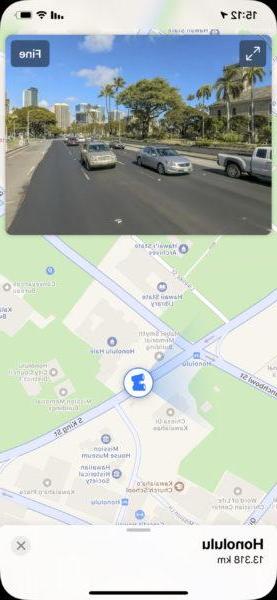
À ce stade, une petite fenêtre s'ouvrira en haut avec le Vue carte 3D. En cliquant sur l'icône d'agrandissement en haut à gauche vous pouvez masquer complètement la carte 2D, en cliquant sur "Fin" en haut à droite, tout sera désactivé.
Des doutes ou des problèmes ? Nous vous aidons
Si vous souhaitez rester à jour, abonnez-vous à notre chaîne Telegram et suivez-nous sur Instagram. Si vous souhaitez recevoir de l'aide pour toute question ou problème, rejoignez notre communauté Facebook.


























